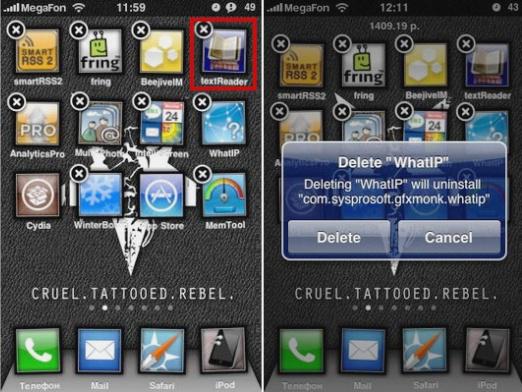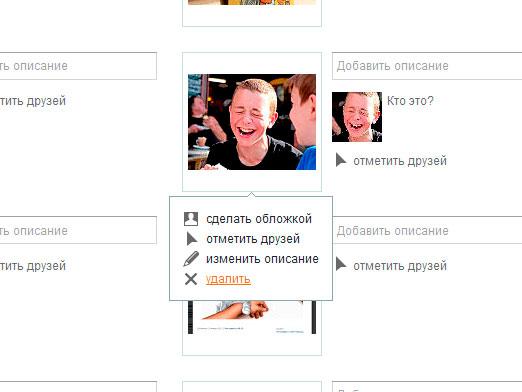Hur raderas ett foto från iPhone (iPhone)?

Idag är det knappast någon som förvånas över iPhone, menför några år sedan var han väldigt få personer tillgängliga. Och nu har den här kommunikatören blivit ett populärt kommunikationsmedel, som också har många underhållningsfunktioner, som foton, videor, spel. Och alla bilder som tas på iPhone, är kopplade till en viss adress. Således kan ägaren komma ihåg var han tittade på bilden och på kartan. Men tyvärr är inte alla foton framgångsrika, och de flesta är ofta bara tråkiga. Och då är det enda sättet att ta bort dem. Du behöver dock veta hur du tar bort ett foto från iPhone, så att du inte slår av misstag utan bilder alls.
Ta bort fotot
Du kan ta bort bilder från iPhone 2-ndsätt. För vad du borde hitta på kommunikatorns skrivbord en ikon med solros, vilket representerar dina bilder. Efter att ha klickat på det ser du en lista över dina album. Om du inte skapade album sparas alla foton som standard i mappen "Kamerarulle". Du ska öppna mappen du behöver, välj det foto du vill ta bort från iPhone och klicka på det. Om du vill radera flera bilder är det bäst att börja visa bilder och stoppa den som du vill radera. Efter det, i det nedre högra hörnet på behovet av att finna ikonen med bilden av "papperskorgen", som regel, det ligger på popup-panelen. Om du inte ser några paneler på bilden så kommer det att visas om du rör ditt finger på skärmen. För att radera ett foto måste du klicka på den här "skräpstanken" och göra ett val - ta bort fotot.
Ta bort några bilder
Den andra metoden låter dig radera flerabilder. För att göra detta, gå till bilderna och välj albumet innan du tar bort fotot från iPhone. Klicka sedan på pilen i övre högra hörnet. Till följd av detta borde uppstarten "Välj foton" visas. Nu kan du välja flera bilder, och de tas bort från iPhone samtidigt. För att välja ett foto klickar du på det. På den ska det förekomma en röd kryssning, och den blir blek. För att avmarkera, klicka på fotot igen. Om du behöver ta bort alla bilder ska du klicka på den extrema bilden och hålla fingret i några sekunder, flytta sedan fingret över skärmen, du måste fånga alla foton. När bilderna väljs måste du klicka på "Ta bort" -knappen, som finns längst ned till höger och bekräfta ditt val eller avbryta operationen. För att gå tillbaka till bildvisningsläget, klicka på knappen "Avbryt" i övre högra hörnet. Nu vet du hur du tar bort bilder från iPhone, och de kommer inte att störa dig.